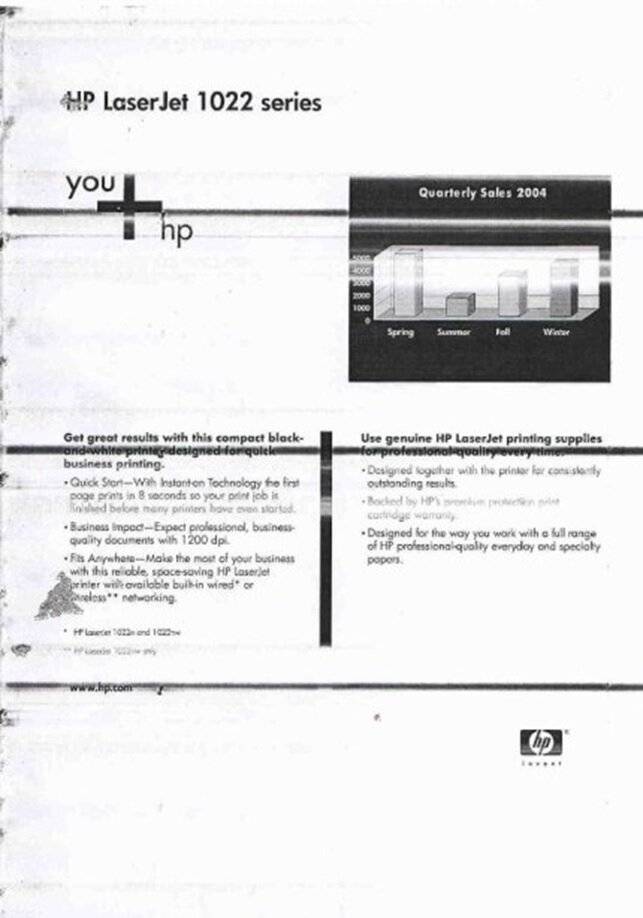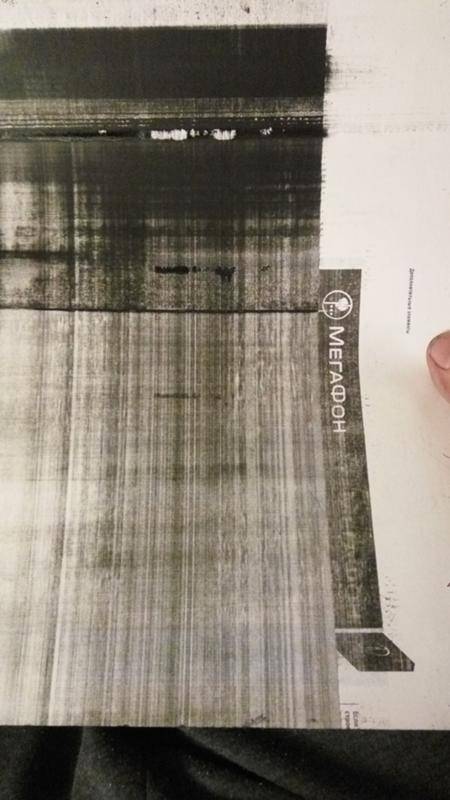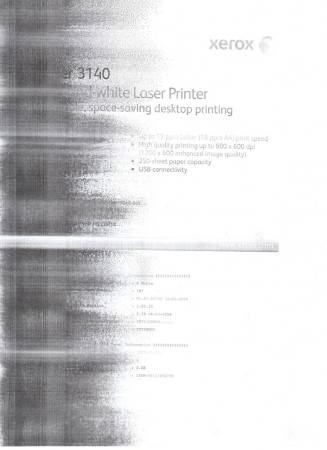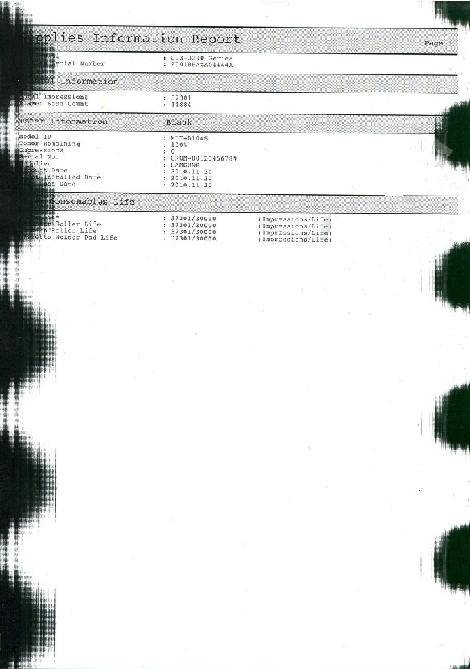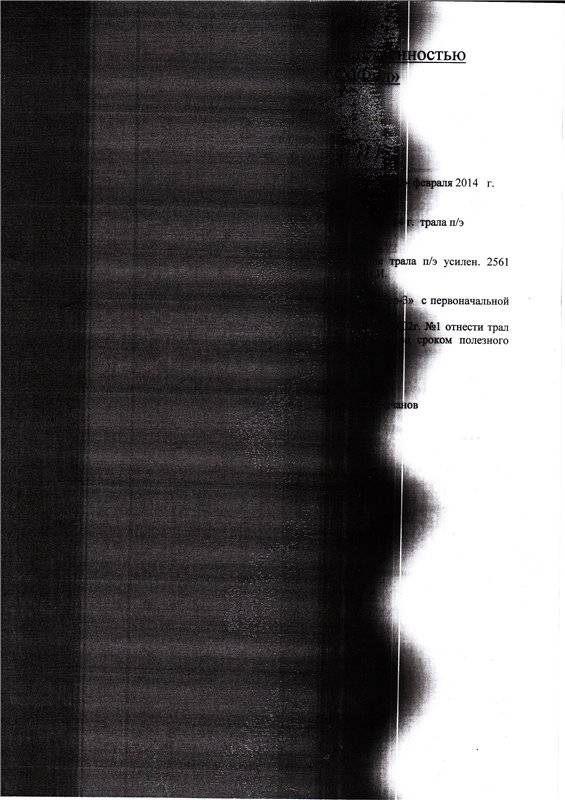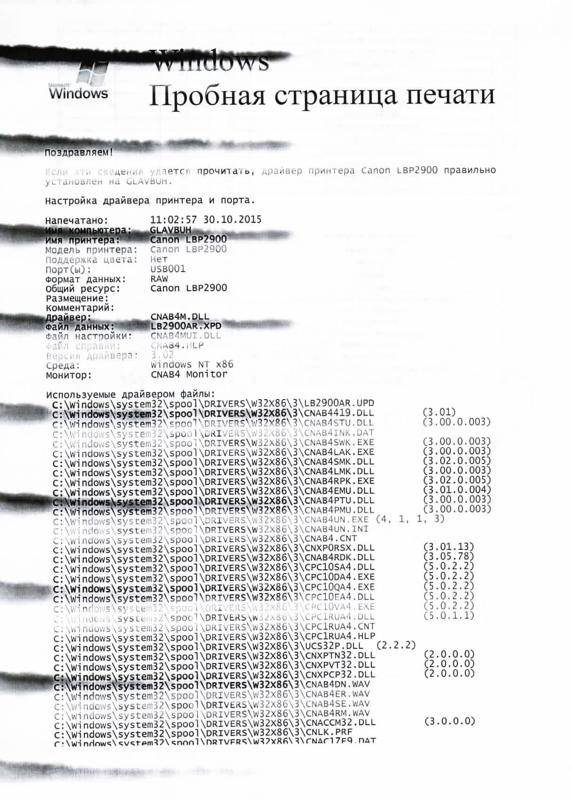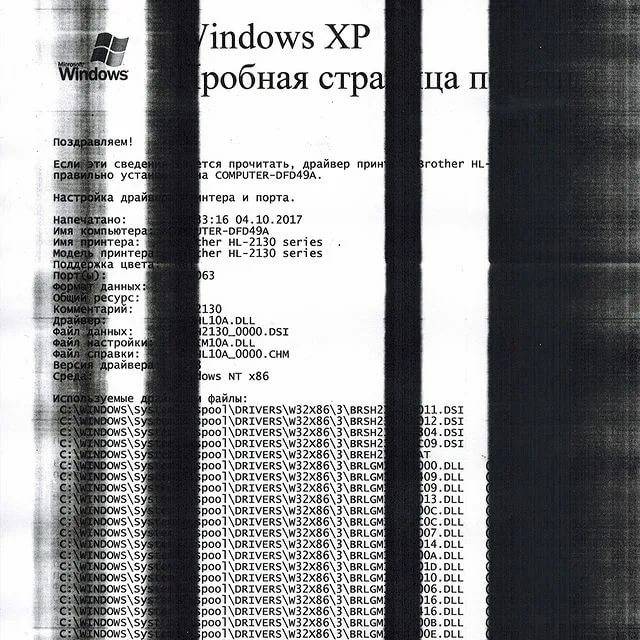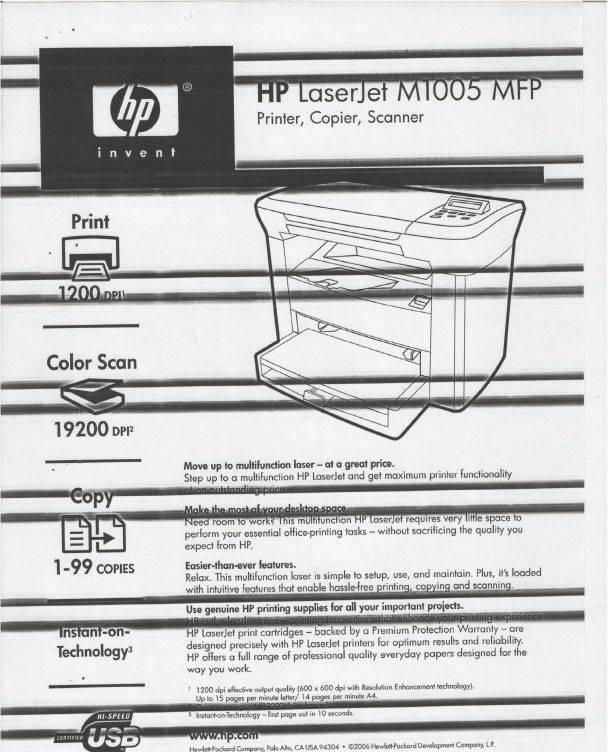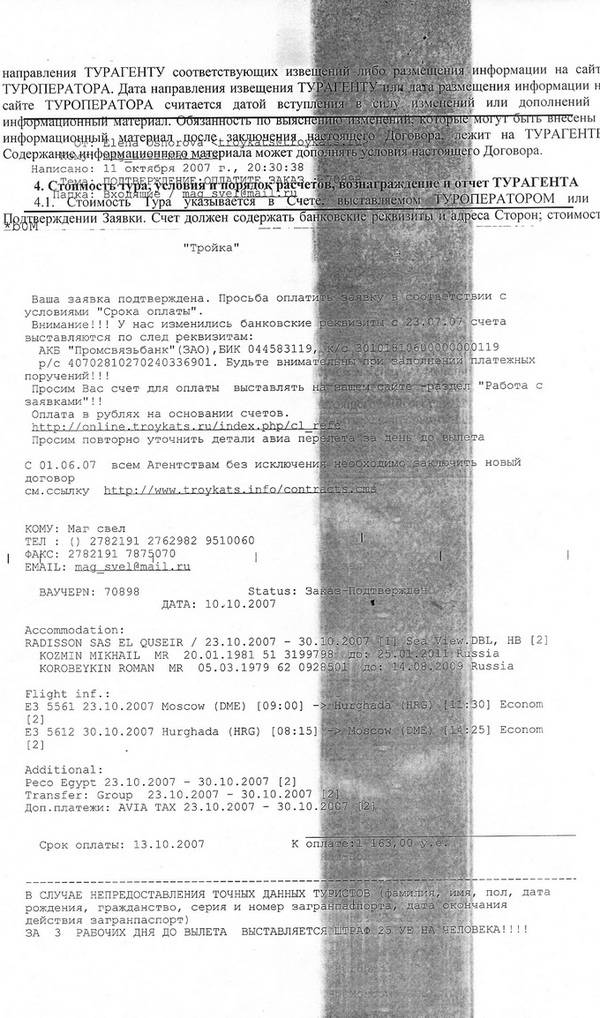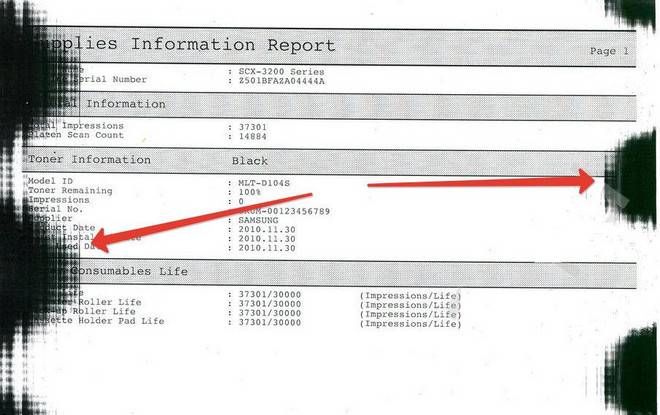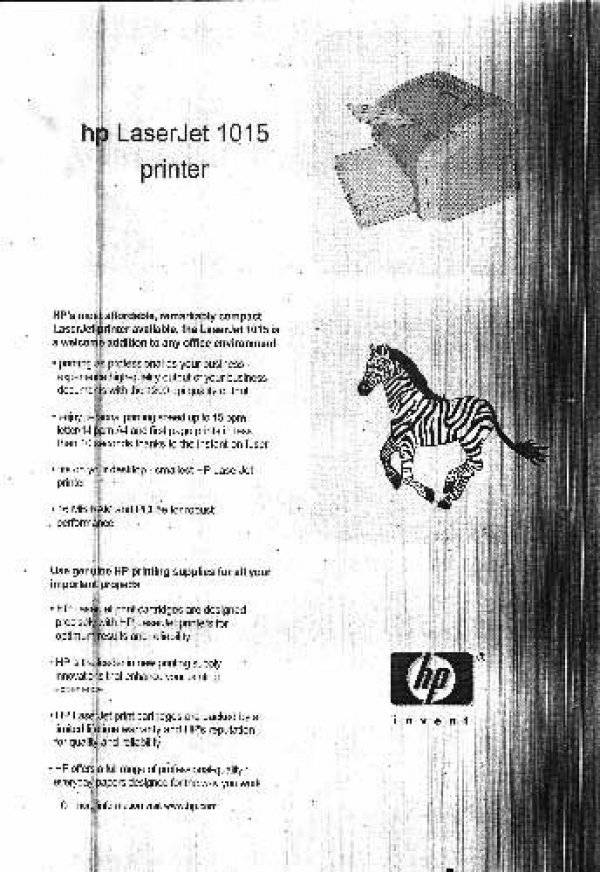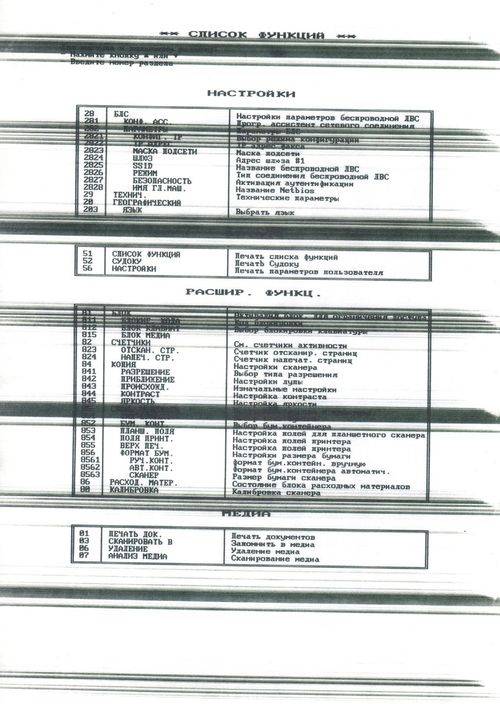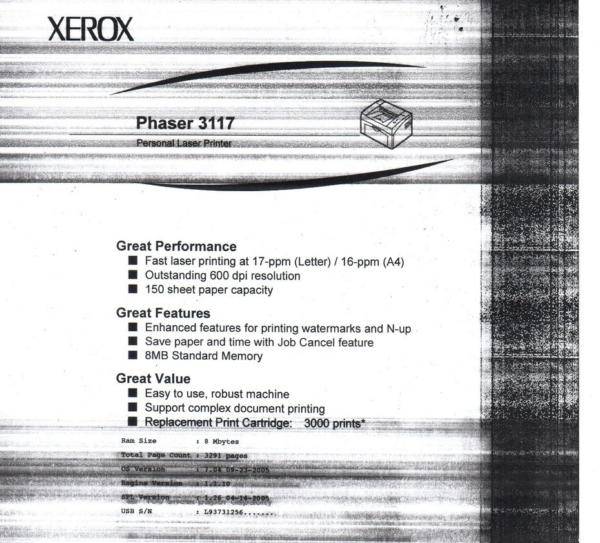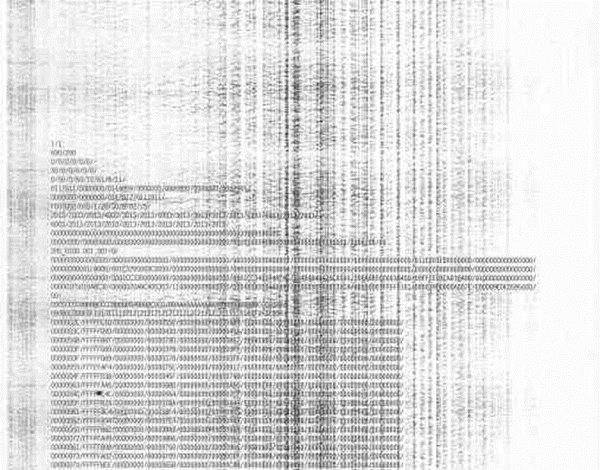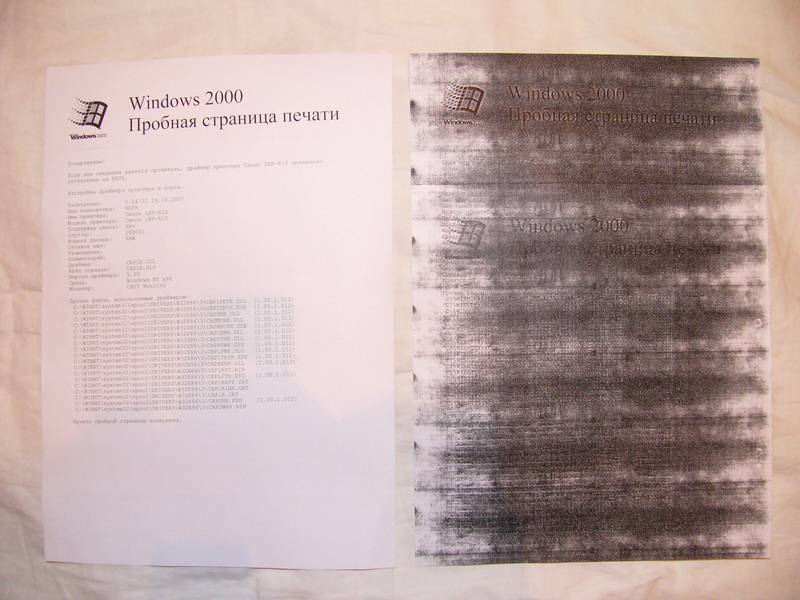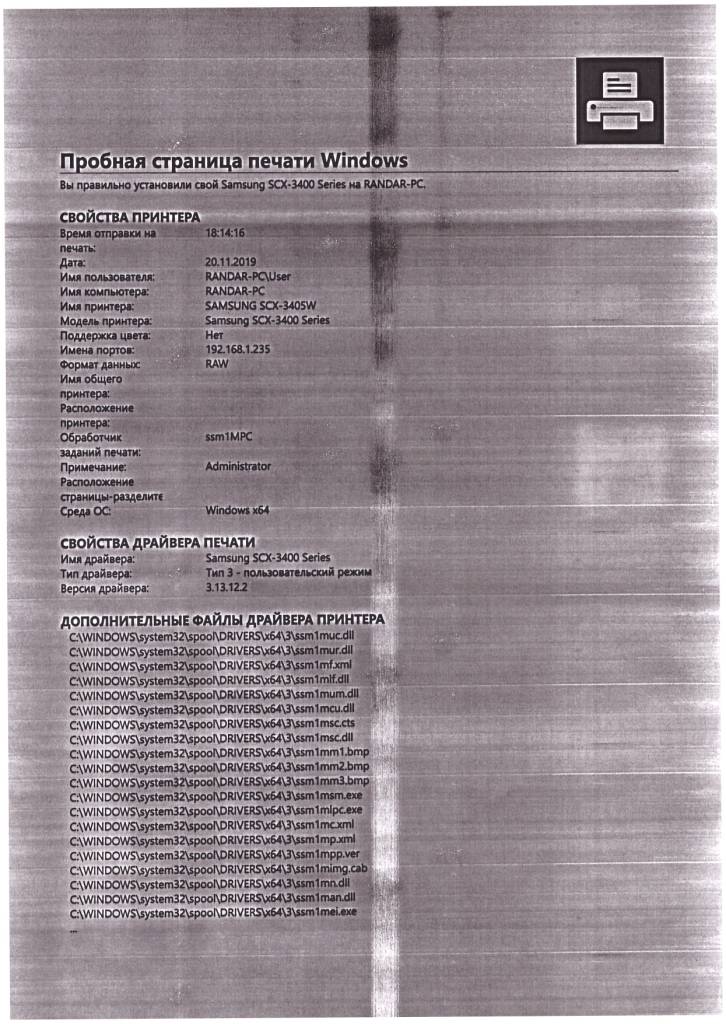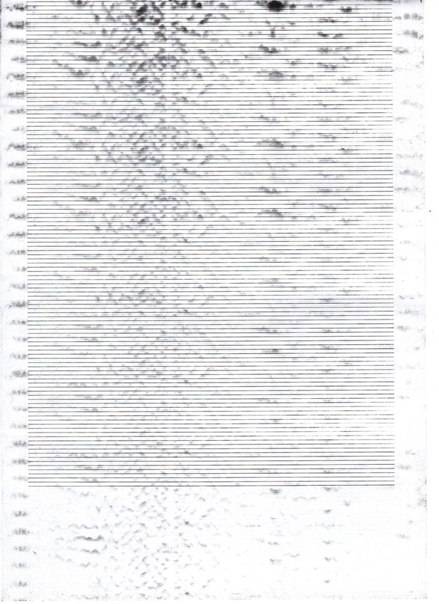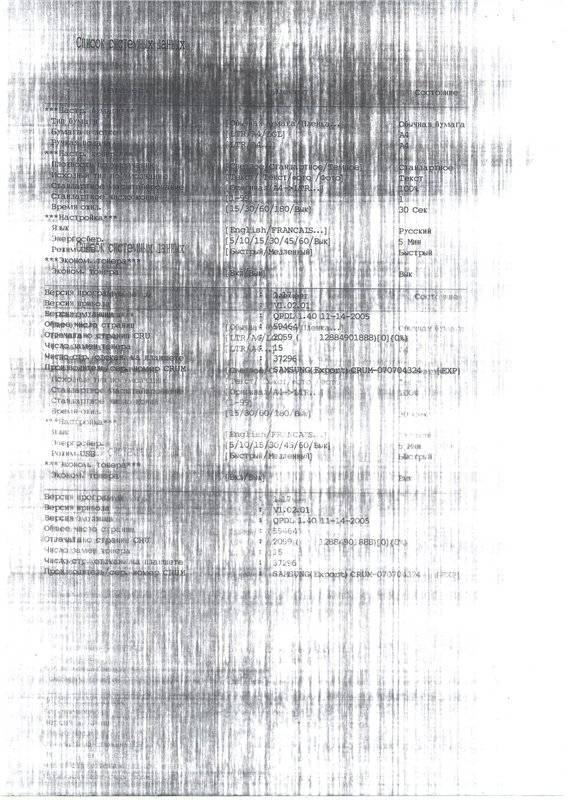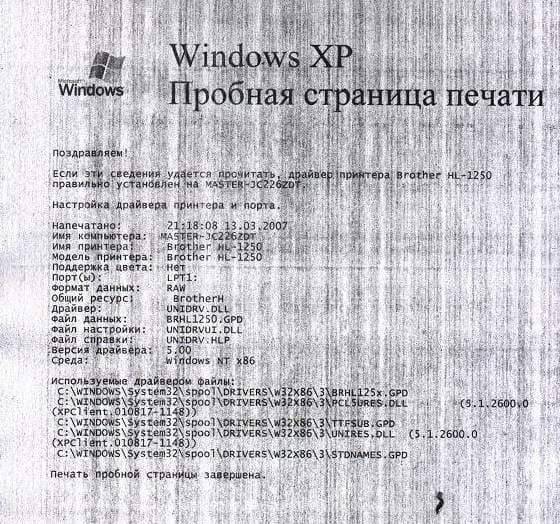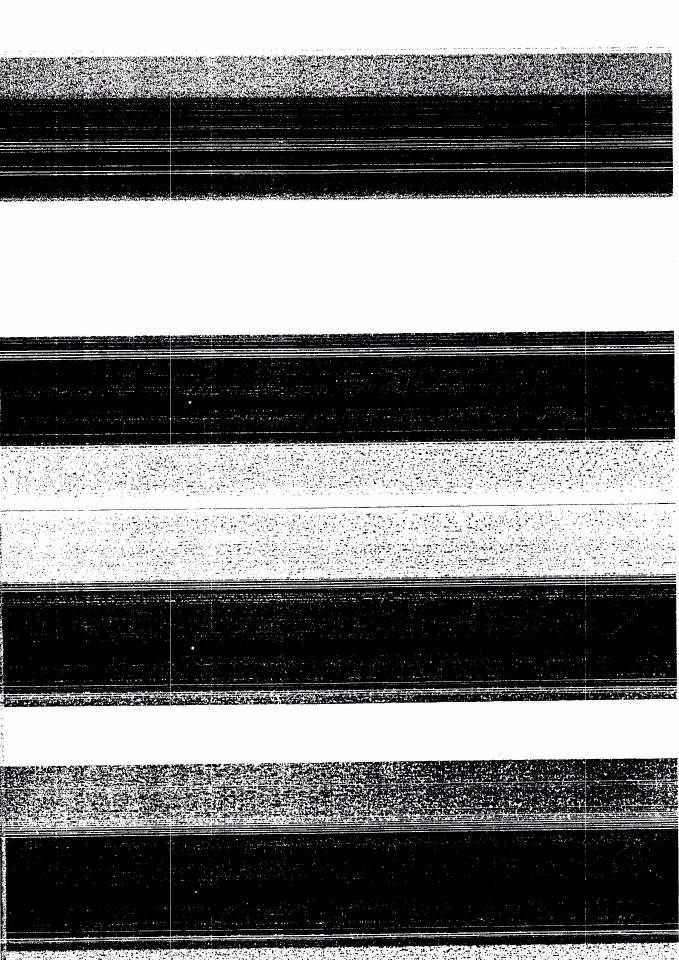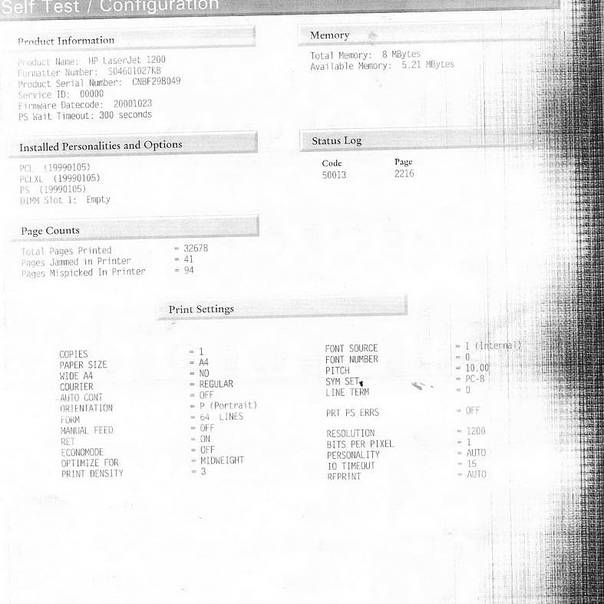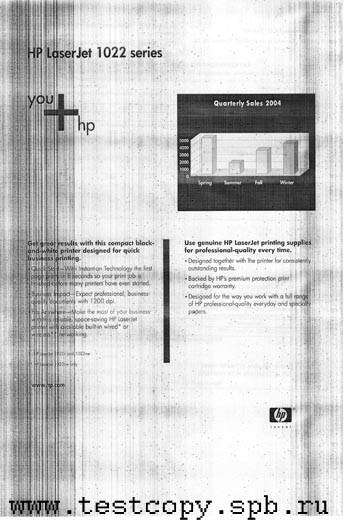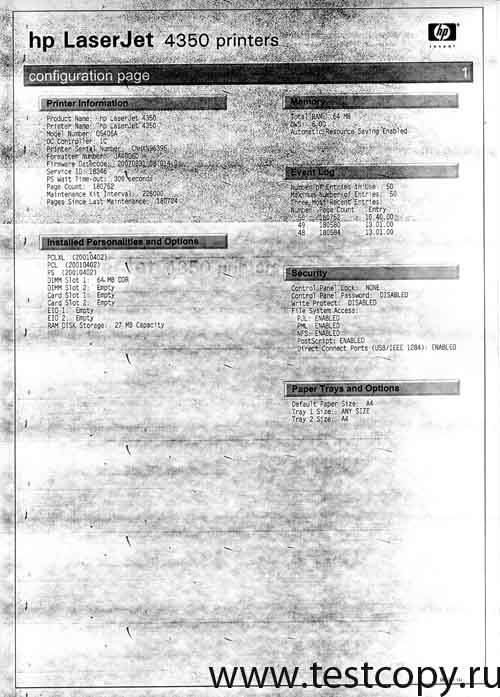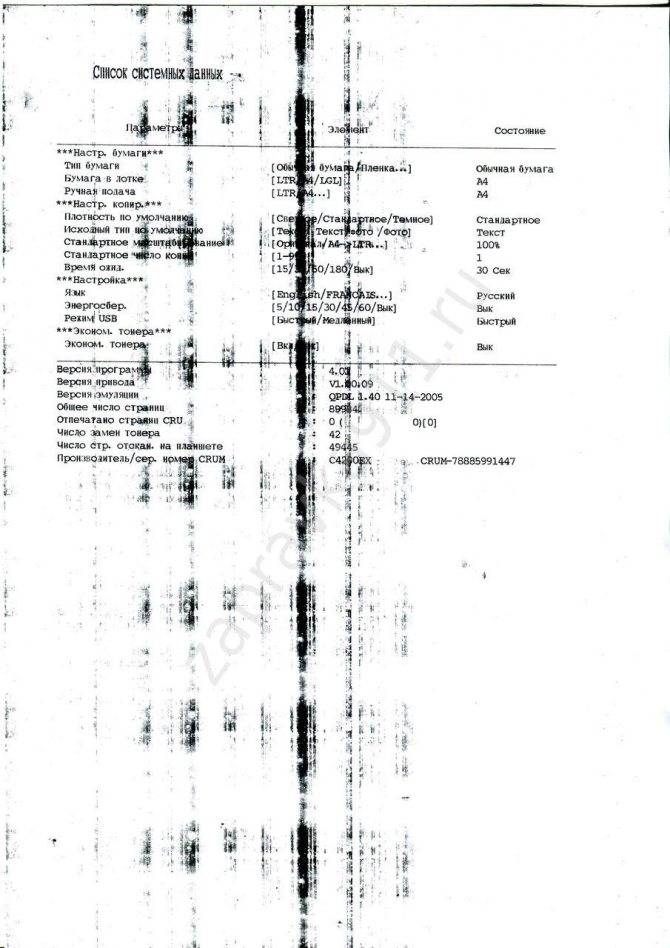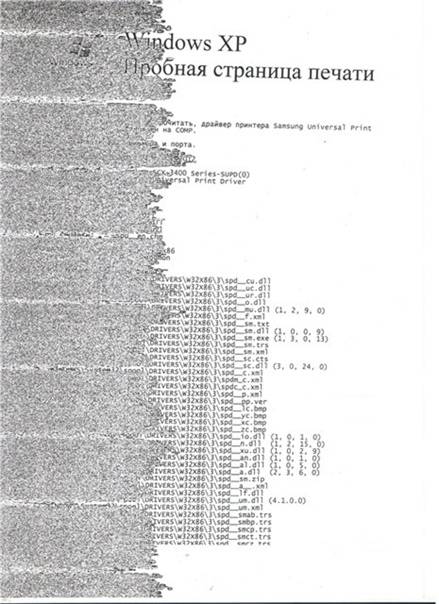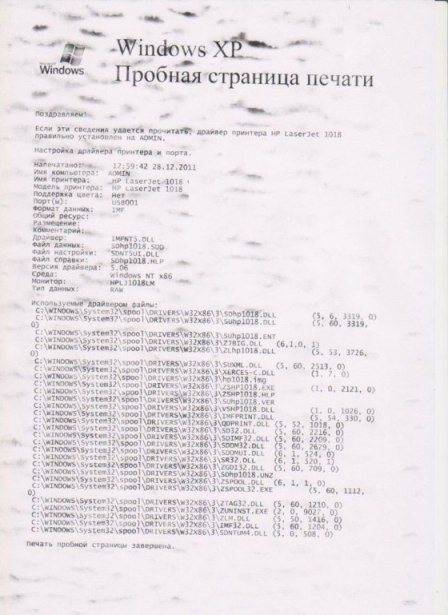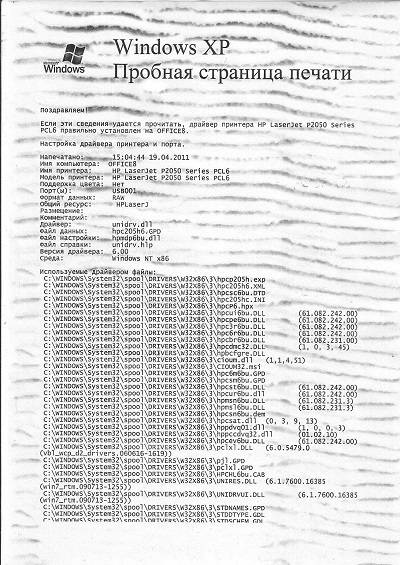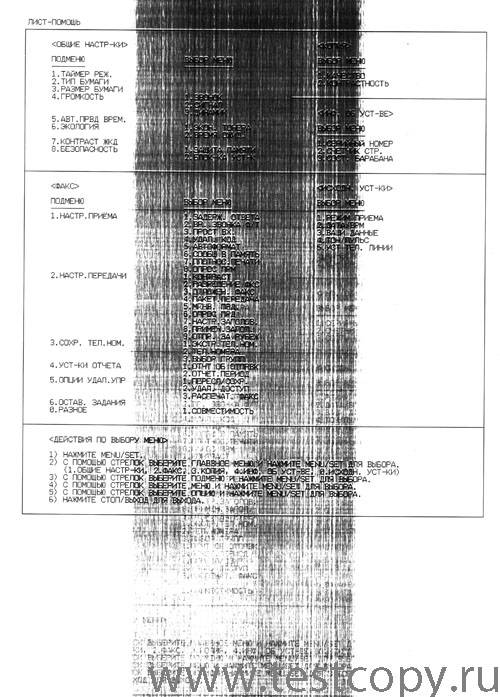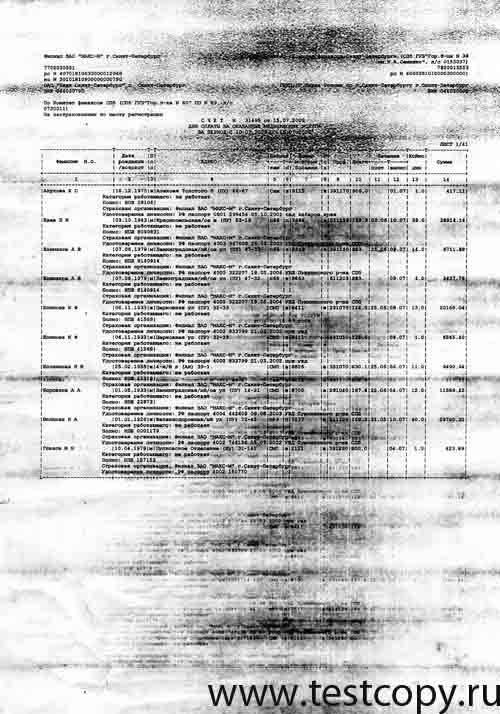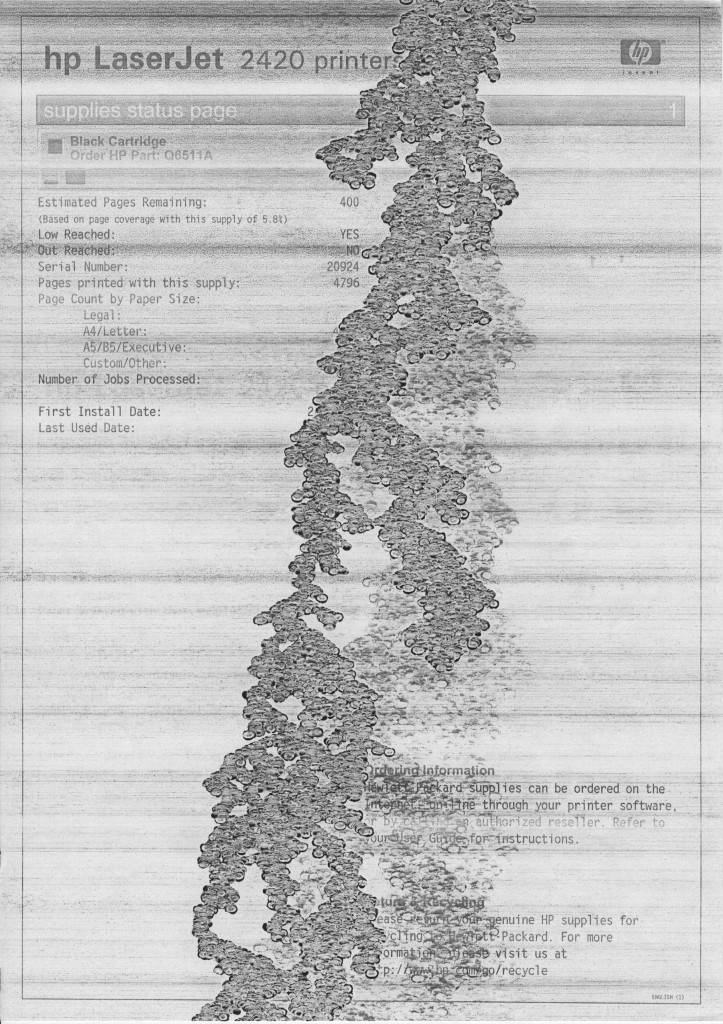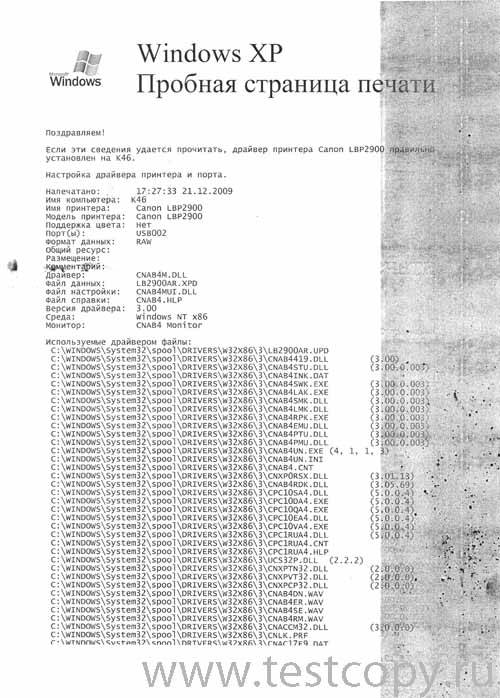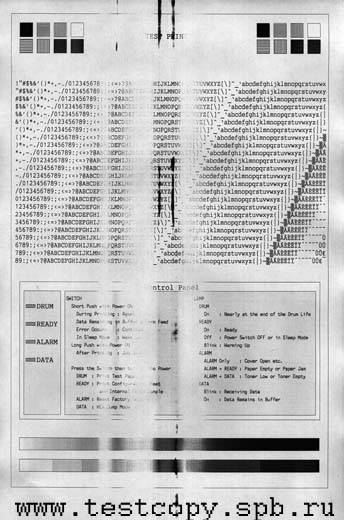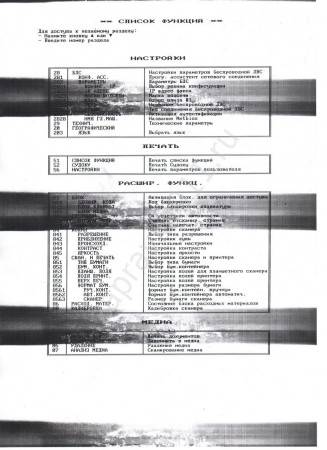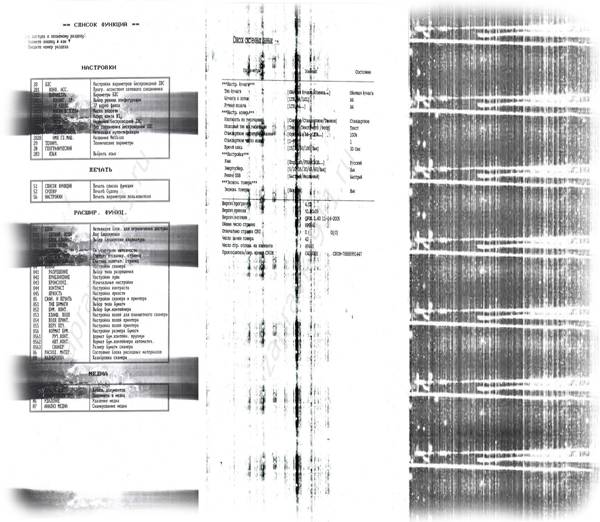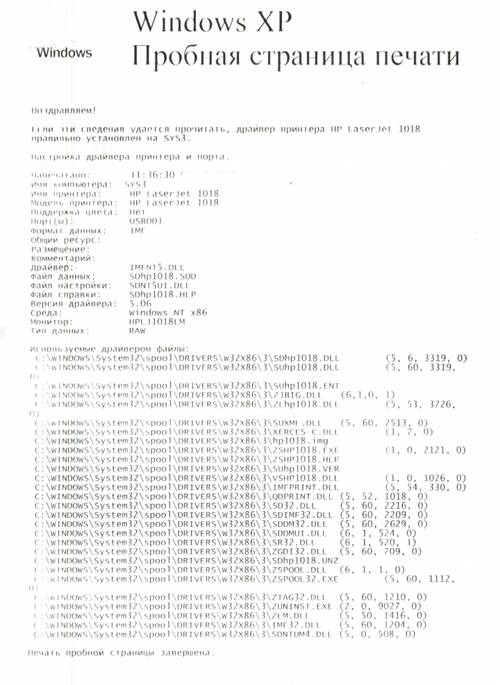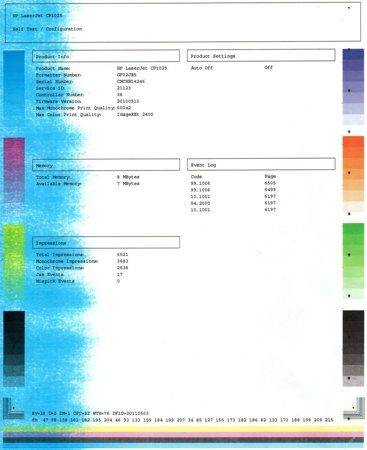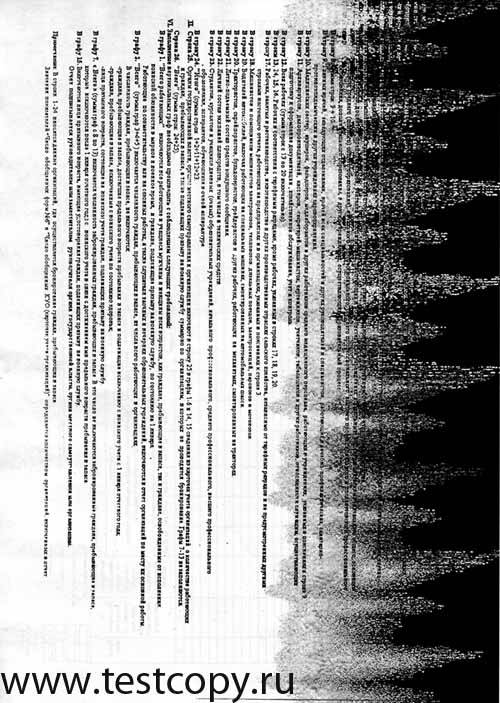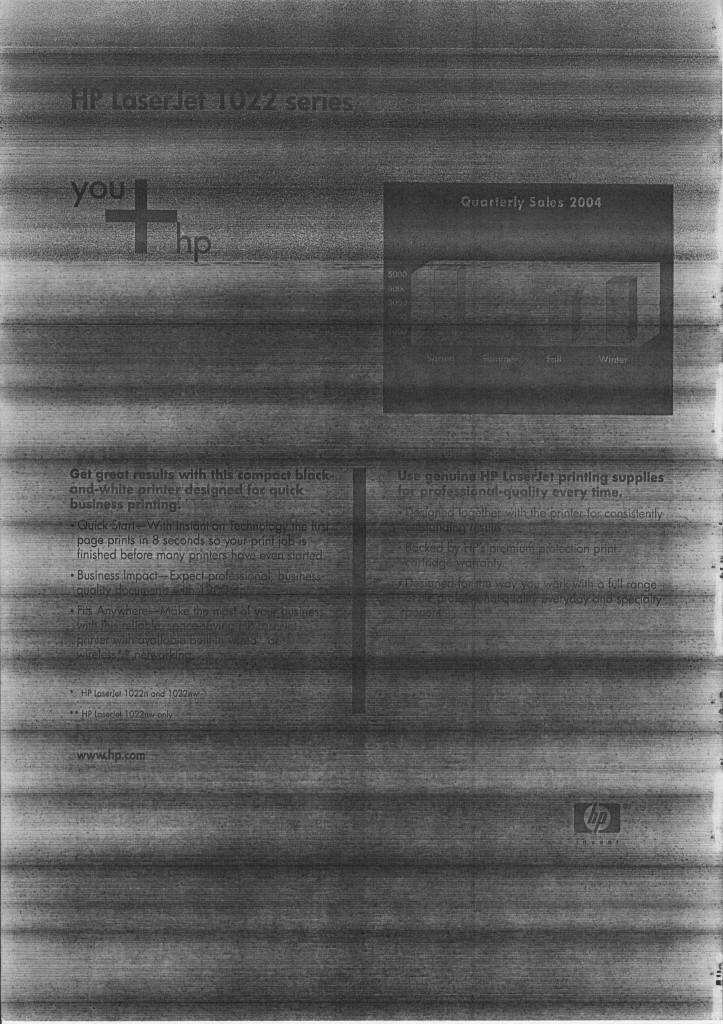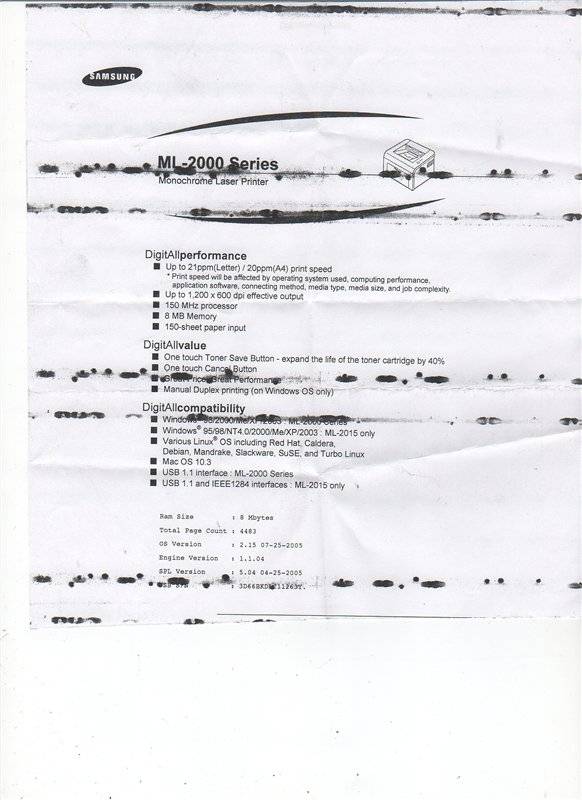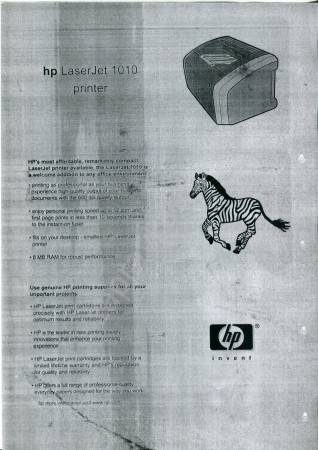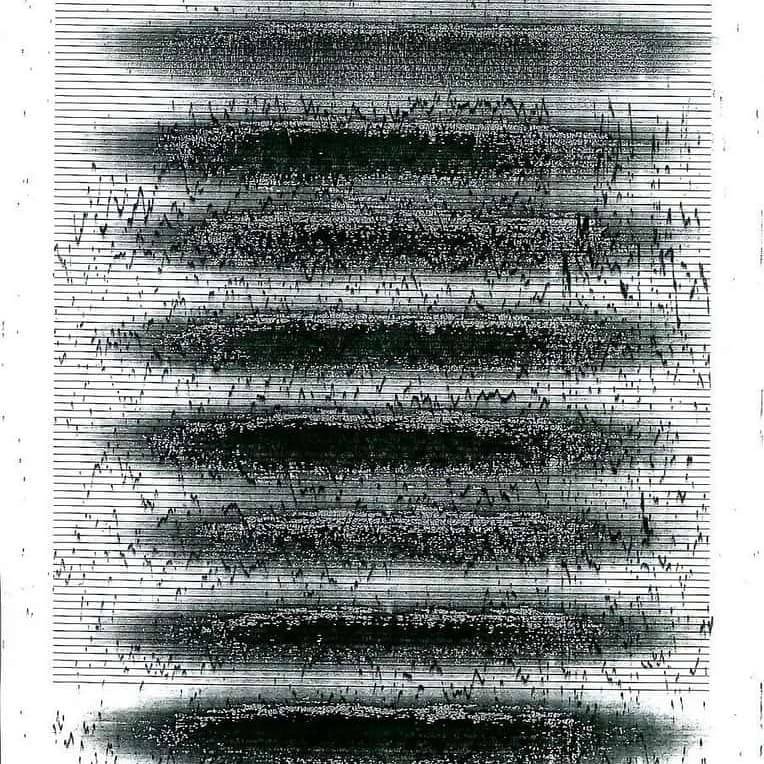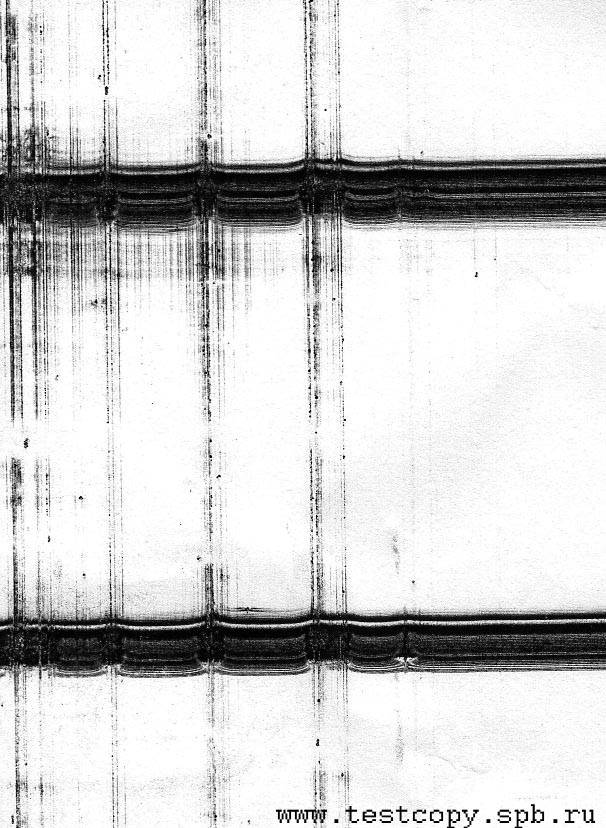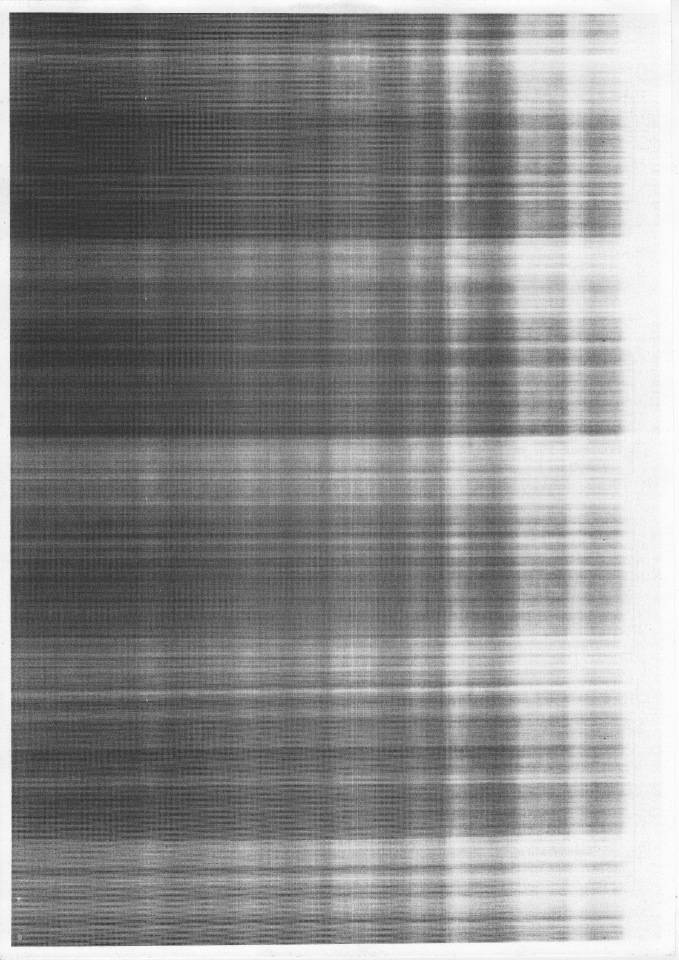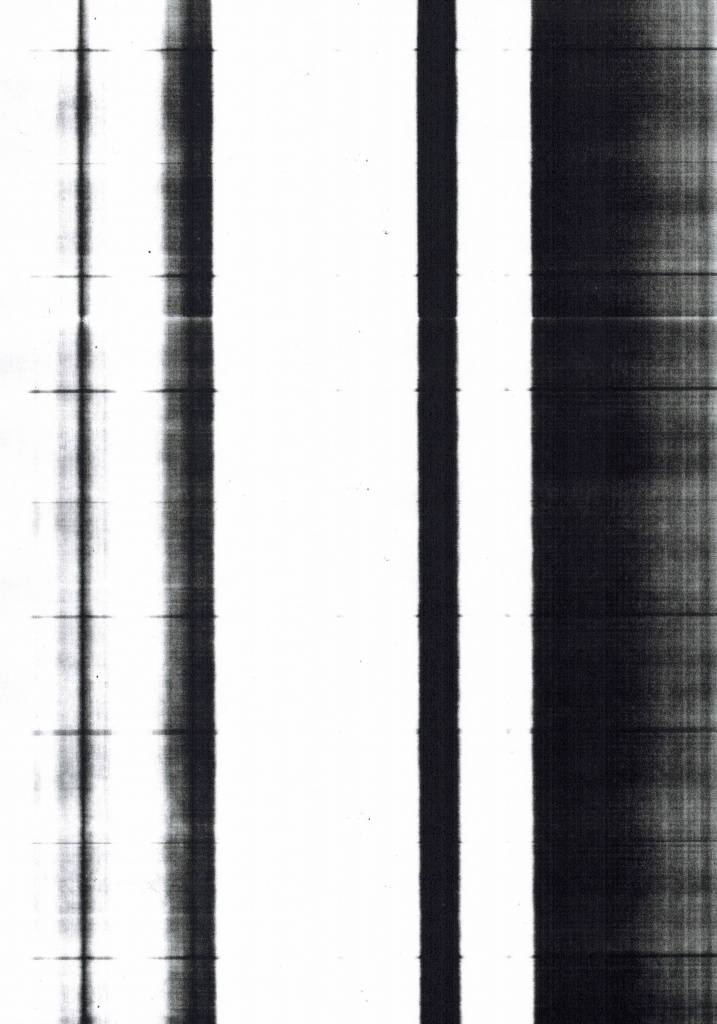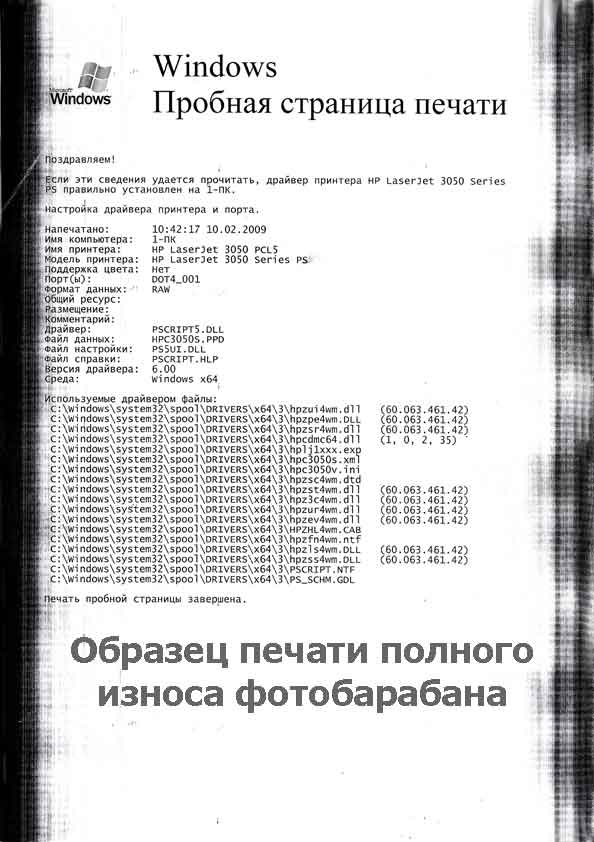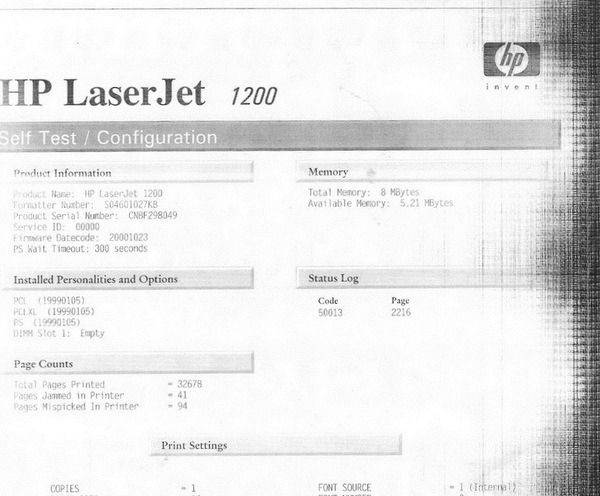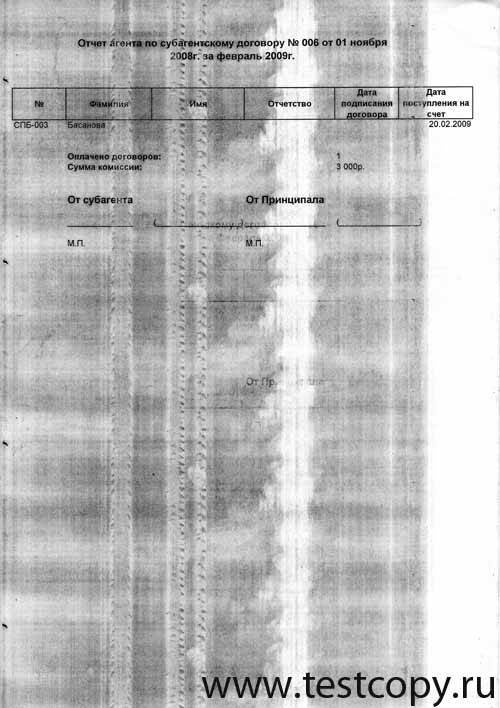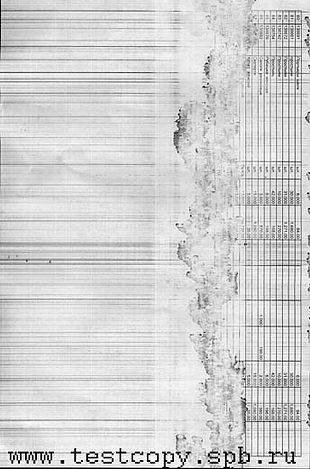Устранение проблемы
Некоторые из перечисленных действий пользователь выполнит и самостоятельно.
- Проверьте, правильно ли установлен картридж принтера, заправлен ли он. По весу можно догадаться, опустел ли тонерный отсек. Заверните его в бумагу и потрясите – тонер не должен высыпаться. Если используются полужидкие чернила, они не должны выливаться. Следы чернил в местах возможных соединений укажут на поломку картриджа, их высыхание. Почистите забитые каналы картриджа.
- Если бумага смялась – вытащите печатающий модуль, вытяните измятый лист. Не используйте слишком тонкую, легко рвущуюся бумагу.
- Не печатайте на обоях, плёнке, фольге, если принтер не допускает этого. Эти действия с большой долей вероятности повредят прокатывающий бумагу вал и само устройство (струйное, лазерное), наносящее тонер.
- Переустановите (или обновите) драйвер устройства. Если программная поломка случилась на уровне операционной системы, то быстрее и легче переустановить её.
- Проверьте, включено (и подключено ли по локальной сети) само устройство. Если печать выполняется со смартфона – убедитесь, что принтер подключён по кабелю microUSB, через Wi-Fi или по Bluetooth. Сам гаджет должен быть готов к передаче нужного документа в память принтера.
- Убедитесь, что бумага есть (чаще всего листы A4), она подходящего качества. Худшее качество печати выйдет, например, на картоне, двойных тетрадных листах (закрытая тетрадь имеет формат A5) из-за текстуры и неоднородностей бумаги.
- Не кладите в приёмный лоток принтера пачку слишком тонких листов – 2-10 таких листов сразу же утянутся под вал. Печатайте на таких листах поодиночке, с одной стороны.
- Вспомните, какие чернила заправлены в картридж. Возможно, используются только чёрные (или не того цвета тонера) чернила.
Если поломка оказалась серьёзнее – поможет лишь обращение в специализированный сервис-центр.
Как устранить проблему бледной печати принтера смотрите в видео.
Решаем проблему с качеством печати принтера после заправки
Приведенные ниже способы за исключением первого подходят только обладателям струйных устройств. Если у вас в использовании находится лазерный принтер, для решения возникшей неполадки лучше обратиться в сервисный центр, так как конструкция таких чернильниц немного сложнее, а неисправность может заключаться и в совсем других комплектующих, это способен диагностировать исключительно профессионал.
Способ 1: Отключение экономного режима
Периодически пользователи намерено либо случайно включают экономный или быстрый режим печати в настройках принтера. Кроме этого иногда происходят системные сбои, которые провоцируют изменение конфигурации. Перевести устройство в нормальный режим – дело пары минут, поэтому мы и рассмотрим этот метод первым. Вам потребуется выполнить следующее:
- Подключите принтер к сети, компьютеру и включите его.
- Откройте «Панель управления» через меню «Пуск».
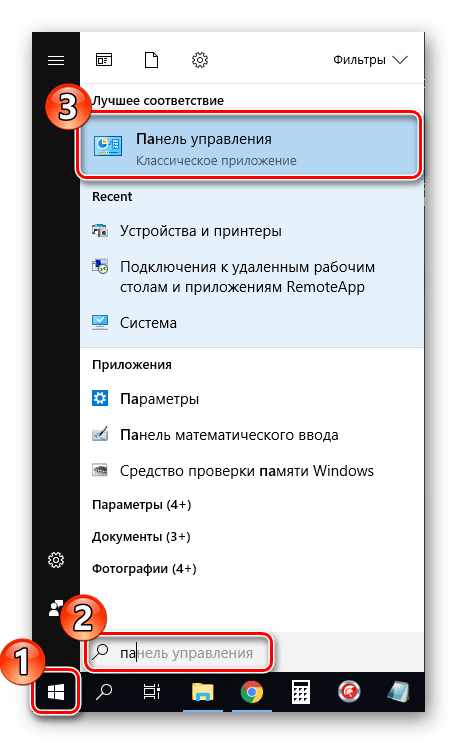
Перейдите в «Устройства и принтеры».
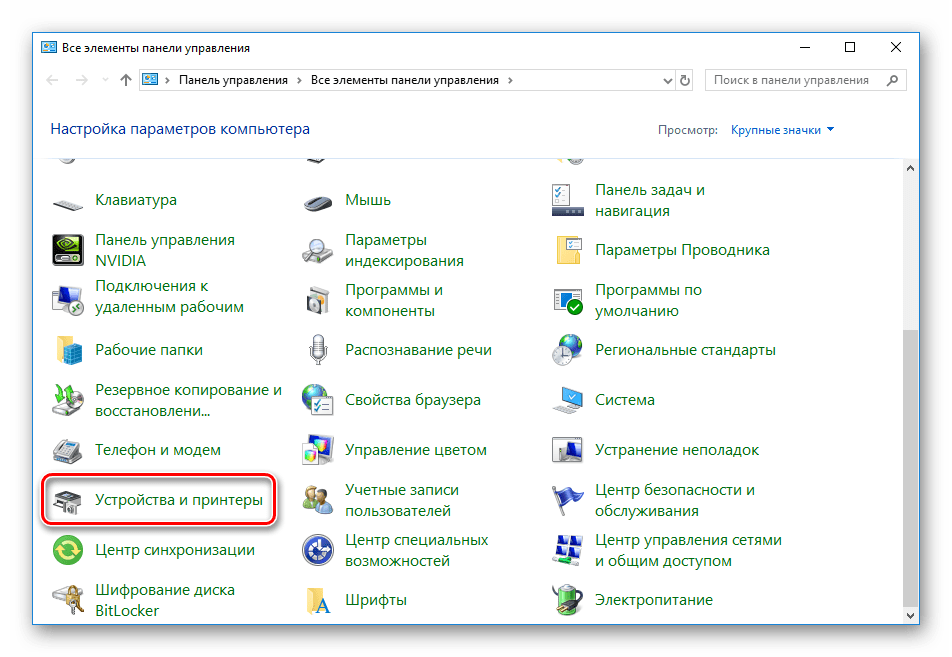
Отыщите там свой девайс, кликните на нем правой кнопкой мыши и выберите пункт «Настройка печати».
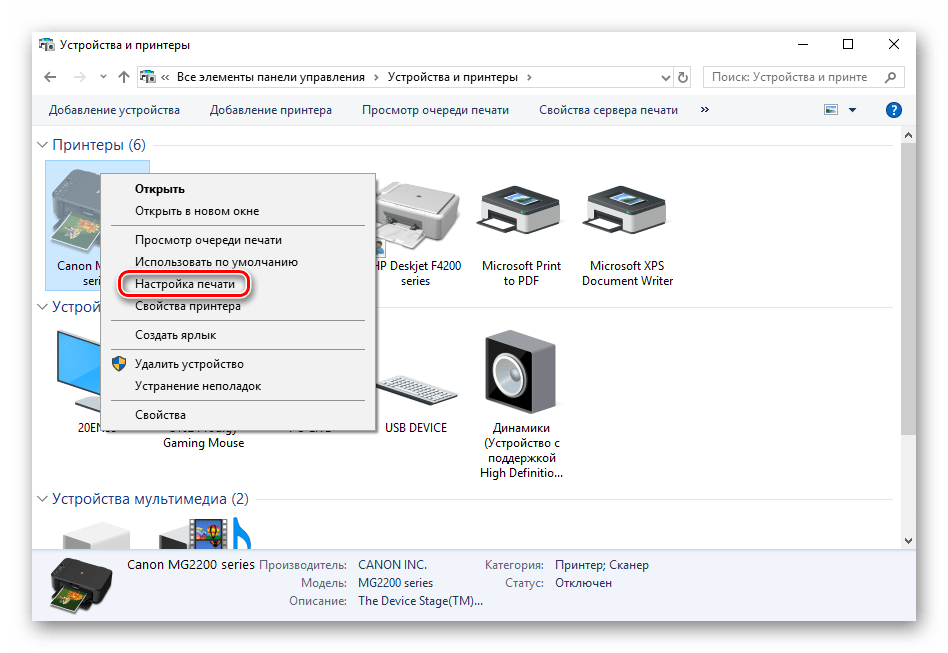
Перед вами откроется окно с вкладкой «Общие» либо «Быстрая установка». Убедитесь, что галочка с пункта «Быстрая (Приоритет скорости)» убрана, а параметр «Качество печати» имеет значение «Стандарт» или «Высокое».
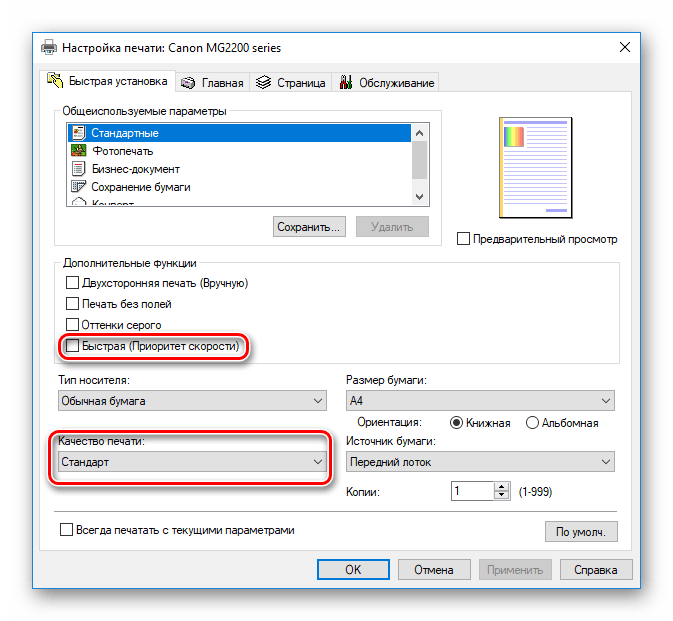
После внесения изменений не забудьте применить настройки.
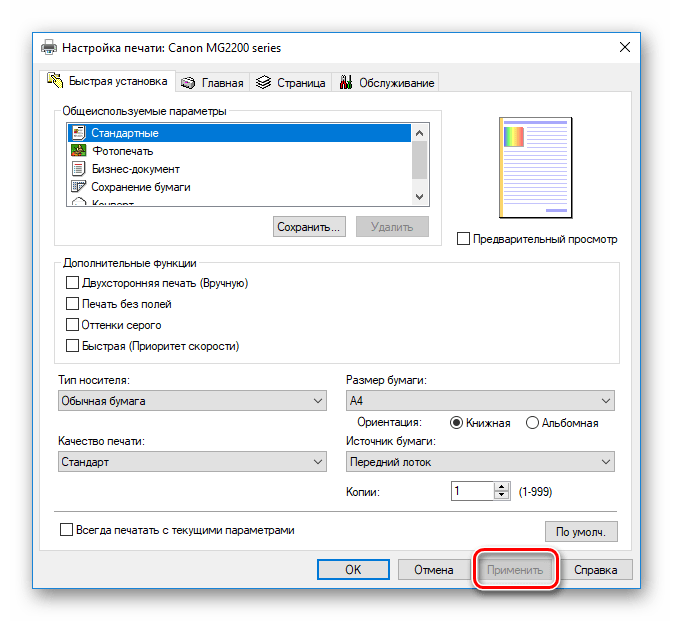
Теперь можно перезагрузить принтер и попробовать произвести печать, чтобы ознакомиться с качеством готового документа.
Способ 2: Программная очистка
Большинство принтеров в своем драйвере имеют несколько дополнительных функций, позволяющих проводить калибровку либо очистку компонентов. В случае плохого качества нас интересуют инструменты «Прочистка печатающей головки» или же «Чистка». Для запуска данного процесса сделайте следующее:
- Снова перейдите в меню настроек девайса через «Устройства и принтеры».
В открывшемся окне переключитесь на вкладку «Обслуживание» или «Сервис». Там вы увидите функции по очистке печатающих головок и сопел. Нажмите на один из инструментов.
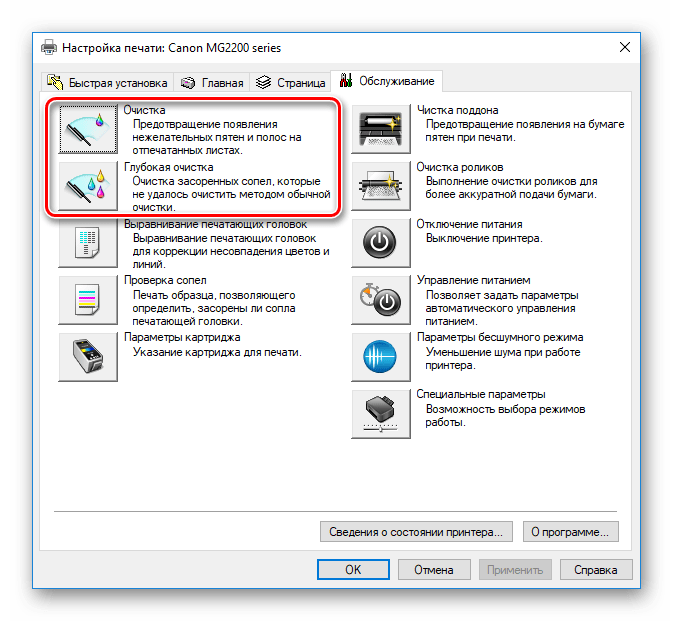
Внимательно следуйте руководству, которое увидите на экране.

После проведения процедуры проверьте качество печати. Если оно все еще осталось неудовлетворительным, повторите действия несколько раз. При отсутствии результата переходите к следующему методу.
Способ 3: Проверка герметичности картриджа
Далее остается только застелить поверхность стола белой бумагой и потрясти над ней картридж. Если чернила попадут на листы, необходимо избавиться от этой емкости и приобрести другую. Обязательно выполняйте все действия в перчатках — тонер тяжело отмывается от рук.
Способ 4: Чистка роликов захвата
В принтере присутствуют специальные ролики, которые захватывают бумагу для печати. Если они были загрязнены, могут появляться дефекты на готовых документах
Прочистка их доступна в домашних условиях, важно лишь соблюдать следующую инструкцию:
- Включите девайс, соедините с компьютером и запустите его.
- Извлеките всю бумагу, затем подготовьте один лист, на край которого нанесите небольшое количество средства для мытья посуды. Вставьте эту сторону в принтер, а верхнюю часть удерживайте рукой.
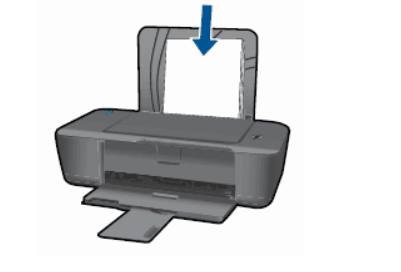
Возьмите любой текстовый файл или изображение, нажмите на нем правой кнопкой мыши и выберите «Печать».
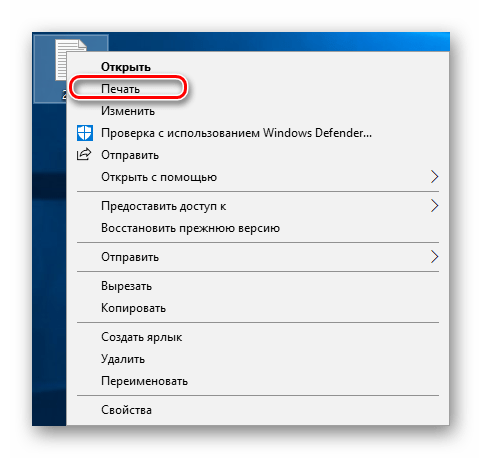
Убедитесь, что выбрано активное устройство и кликните на «Печать».
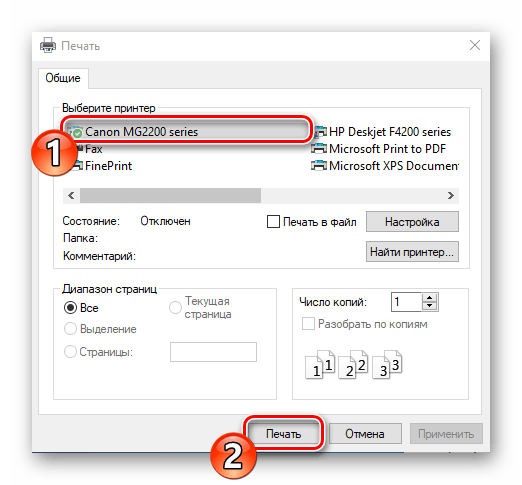
Держите бумагу до тех пор, пока не отобразится уведомление об отсутствии бумаги.
Повторить данный процесс нужно несколько раз, после чего можно запустить тестовую печать и проверить, нормализовалось ли качество.
Способ 5: Чистка картриджей
Прибегать к использованию этого метода стоит только тогда, когда первые четыре не принесли никакого результата, поскольку вероятность того, что новая чернильница нуждается в очистке, крайне мала. Чаще всего краска засыхает, если вы долго держали емкость в открытом состоянии. Есть два варианта, как можно самостоятельно прочистить сопла и наладить печать. Детальнее об этом читайте в другой нашей статье ниже.
Выше вы были ознакомлены с пятью доступными методами исправления ухудшенного качества печати после заправки картриджа. Все они обладают разной эффективностью и будут действенны лишь в определенной ситуации. Надеемся, наша статья помогла вам справиться с поставленной задачей.
Самостоятельное решение проблемы
В ряде случаев обычный юзер, не обладающий сверхъестественными познаниями, может попытаться исправить неполадку.
Выполнение несложной процедуры не повредит устройству и не отнимет много времени:
- Заготовить несколько десятков листов офисной бумаги. Совсем необязательно, чтобы они были чистыми. Подойдут уже использованные черновики;
- Создать в графическом редакторе чистый документ без какого-либо текста;
- Загрузить в аппарат листы;
- Поставить пустой документ на печать в 25-30 экземплярах;
- После такой прогонки печатающие головки обычно перестают мазать бумагу.
Современные модели возвещают о каких-либо неполадках специальными световыми кодами. Как правило, такая сигнализация выводится на лампочку, находящуюся на передней панели аппарата. Заглянув в инструкцию по эксплуатации, можно узнать, что означает конкретная последовательность миганий и пауз.
А вот заглядывать лишний раз под крышку устройства не рекомендуется, особенно если нет навыков починки. Последствием такой самодеятельности будет отказ в гарантийном обслуживании.
Действия при проблемах с принтером
Если проверка картриджа не дала результатов и принтер так и продолжает оставлять на бумаге полосы, тогда проблема кроется в работе самой оргтехники.
Причину грязной печати можно проверить с помощью «Стоп-теста». Для этого необходимо запустить печать и отключить данное устройство от сети во время работы. Следует сделать это в определённый момент, чтобы бумага находилась как раз под фотобарабаном и не успела попасть в узел закрепления.
Если на листе бумаги не будет загрязнений, тогда в работе фотобарабана всё исправно, а проблема грязной печати кроется именно в узле закрепления. Возможно, оболочка резинового вала начала отслаиваться, поэтому узел и оставляет грязный тон во время печати. Для устранения данного дефекта необходимо полностью разобрать эту деталь.
Ещё одной причиной может стать плохое состояние термоплёнки либо тефлонового вала. На их поверхности могут возникнуть различного рода дефекты либо скопиться пригоревшее красящее вещество, что и приводит к данной проблеме. Также эти детали принтера могут недостаточно нагреваться во время запуска, что также приводит к грязной печати.
Проблема с принтером может скрываться в прижиме датчика, который отвечает за контроль температуры либо в его внешнем состоянии. При обнаружении некоторого количества нагара красящего вещества на поверхности вашего оборудования, необходимо его тщательно отчистить.
Одной из причин грязной печати может послужить неправильно установленные параметры бумаги. Если работа рассчитана на тонкую бумагу, а вы кладёте плотную, то впоследствии нормальная работа принтера будет нарушена.
Также не исключены неполадки с электроникой, но в этом случае, для исправления ситуации, лучше обратиться к специалистам по ремонту данного оборудования.
Проблемы с роликами подачи бумаги
При длительном использовании любой техники без необходимой регулярной профилактики и чистки всех деталей возможно появление проблем. В нашем случае это может быть из-за загрязнения внутри принтера или вследствие оседания пыли на роликах подачи бумаги. По чистке принтера на нашем сайте Вы можете найти подробную инструкцию по выполнению всех нужных действий с объяснением каждого отдельного шага. Очистка роликов производится немного проще: программным или ручным способом.
- Используйте ту же утилиту, что и для очистки сопел. Подробное описание в первом разделе этой статьи.
- Выполните пункт «Очистка роликов» несколько раз.
- Нелишним будет произвести чистку поддона.
Вариант 2 (если не помог первый):
- Выключите устройство с розетки.
- Теплой водой и ватными палочками или салфеткой промойте ролики.
- Можно использовать средство для мытья посуды или жидкий порошок.
- Дождитесь полного высыхания или воспользуйтесь феном.
Основные изъяны печати, их возможные причины и способы решения проблемы
Различные черные точки, разбросанные по всему полю. Видимо, переполнена емкость с отработанным тонером или между барабаном и ракелем что-то попало, из-за чего тонер просыпается на бумагу. Нужно очистить бункер переработки и фотобарабан с ракелем.
- Продольная полоса серого цвета с размытыми краями. Плохо очищается барабан или переполнен бункер отработки. Нужно проверить ракель и заменить его в случае необходимости. Также надо прочистить картридж.
- На некоторых участках отпечатанный текст слишком насыщенный. Это происходит из-за неисправности дозатора. Надо его заменить.
- Продольная непропечатанная полоса. В этом месте тонер не поступает на магнитный вал, значит, между ним и дозатором что-то попало. Надо прочистить картридж.
- По краям отпечатков с равными интервалами появляются «фоновые» пятна. Причина в неисправности фотобарабана. Его нужно менять.
- Весь лист печатается на сером фоне. Красящий порошок попадает на весь барабан, а не только на засвеченные участки. Причины могут быть в загрязнении магнитного вала или оптики принтера, но, возможно, что все дело в некачественном тонере. Нужно заново заправить устройство, произвести очистку оптики и магнитного вала.
- Продольные двойные изображения. Причина в заряжающем вале. Либо просто плохой контакт (тогда достаточно его зачистить), либо вал полностью изношен и нужно его менять.
- Непропечатанная нечеткая полоса, со временем становящаяся все шире и шире. Причина, скорее всего, в том, что пора заправлять картридж. Очень редко причина в поломке механизма подачи красителя, тогда нужно его заменить.
- По краям отпечатков идет темная полоса. Причина в фотобарабане — либо он поцарапан, либо изношен. В любом случае его нужно менять.
- По ширине отпечатка появляются полосы, точки черного цвета, штрихи. Причина опять же в поцарапанном или изношенном фотобарабане. Его нужно менять.
- Повторяющиеся полосы по горизонтали отпечатков. Сломался ролик заряда. Нужно его заменить.
- Отпечатки стали бледными по всей площади или становятся бледнее ближе к краю. Причина в том, что на барабан поступает меньше красящего порошка, чем нужно. Возможно, магнитный вал слабо прижат к барабану, изношен фотобарабан либо заправлен некачественный тонер. Надо заменить тонер, проверить прилегание вала к барабану, в случае необходимости заменить последний.
- Продольные непропечатанные полосы при печати полутонов. Причина в выходе из строя дозатора. Нужно его заменить.
Многие неполадки можно устранить, просто тщательно очистив картридж и все его составляющие. Если неисправность серьезная или вам не хочется заниматься этим самостоятельно, мы вам поможем. Мы производим ремонт и заправку картриджей лазерных принтеров, а также предлагаем другие услуги. У нас вы получите качественно и оперативно отремонтированную оргтехнику по демократичным ценам.
Когда могут повлиять расходные материалы
- Подделка или неоригинальные расходники. Если делается наполнение картриджа неоригинальным чернилами или тонером, то ухудшение печати не самое страшное, что может случиться. Подделки или плохие по качеству красители могут привести к поломке других узлов принтера. Приобретать расходники можно только те, что полностью подходят для конкретной модели картриджа. Лучше использовать только оригинальные материалы. Совместимые тоже допускаются к применению, но вероятно снижение качества распечатанного изображения.
- Если в определенный момент вы решили поменять производителя расходников, тогда перед заправкой обязательно сделайте полную очистку картриджа и головки. Смешивание двух разных расходников может привести к возникновению хим. реакции между ними. Это обусловлено использованием разных компонентов в производстве, которые могут давать реакцию при взаимодействии.
После смены производителя желательно сделать обновление цветового профиля. Делается это с помощью файла, который содержит информацию о точных пропорциях для смешивания чернила разных цветов, чтобы получить необходимый оттенок при печати. Файл доступен для скачивания на официальном ресурсе производителя.
Процесс списания
Вам будет интересно:Силиконовая смазка для кулера: обзор, характеристики, какая лучше
Сам по себе процесс списания оргтехники проходит в несколько стадий. Начинается он с создания комиссии, которая составляет акт о том, почему устройство вышло из строя, к примеру, почему принтер не печатает после заправки картриджа, если дело в главной плате, и ремонт нецелесообразен. Впоследствии этот акт будет необходимо дополнить набором документов, таких как паспорт устройства, копии или оригиналы актов о сервисном обслуживании и прочее.
Далее происходит разборка списываемого аппарата, для извлечения из его комплектующих драгоценных металлов, входящих в состав. С этим процессом можно справиться как самостоятельно, так и поручить его специалистам.
Детали устройства, которые остались после первого этапа демонтажа, отправляются в специализированные организации, занимающиеся утилизацией техники. На заключительной стадии составляют акт списания, к которому обязательно должны быть приложены соответствующие документы, подтверждающие извлечение из устройства драгоценных металлов с постановкой их на госучет и утилизацию оставшихся частей, которые могут нанести ущерб окружающей среде и здоровью людей.

По окончании всей процедуры комиссия обязана составить акт о первичной диагностике устройства и признании его неработоспособным специалистами сервисного центра.
Для чего необходима процедура списания?
Некоторые просто выбрасывают неисправный аппарат на помойку, а некоторые проводят специальную процедуру списания. Стоит отметить, что согласно действующему законодательству, выбрасывать технику на свалку запрещено.

Вам будет интересно:Как почистить принтер HP: полезные советы
Карается это административным взысканием до 5 тысяч рублей с физических, и до 200 тысяч с юридических лиц. Также есть документальные трудности, в связи с которыми невозможно просто отнести вышедшее из строя устройство на свалку. В таком случае проще всего прибегнуть к процедуре списания, которую можно произвести как самостоятельно, так и прибегнув к помощи специалистов. Дополнительно разберем, какие поломки для списания принтера должны произойти.
Ошибка в работе принтера
Новые модели принтеров HP часто выдают разные ошибки при печати документов сразу после заправки картриджей. Устройство показывает низкий уровень чернил из-за чего не начинает работу или вовсе не видит установленный картридж.
Чтобы решить эту проблему, нужно выполнить следующие действия:
- Выньте картридж из принтера.
- Откройте меню “Reset” — для этого необходимо нажать кнопку “Отмена” на принтере HP и подождать 2-3 секунды.
- Нажмите на кнопку питания — она отвечает за включение и отключение устройства.
- Укажите пароль для входа нажимая клавиши вверх, вниз.
- Откроется меню, где нужно выбрать функцию “Partial сброс” и нажать кнопку “ОК”. После этого принтер отключится.
- Выньте устройство из розетки и немного подождите: 5-10 минут будет достаточно.
- Снова включите устройство и следуйте указаниям, которые отображаются на дисплее.
- Откройте меню и выберите функцию “Semi Full Reset”. Нажмите “ОК”. Принтер снова отключится.
- Теперь заново включите принтер и вставьте картридж обратно. Можно пробовать запускать печать документов.
Неисправности струйных принтеров
Эти аппараты пользуются большой популярностью из-за высокого качества печати по сравнительно низкой стоимости. Однако они часто ломаются, а устранить причины довольно сложно, поэтому производиться списание принтера. Но все же есть такие неисправности, которые легко исправляются в домашних условиях.
Аппарат не включается
Прежде всего, необходимо проверить качество подсоединения порта к ПК и к электрической розетке. Если никаких проблем не обнаружено, то следует проверить блок питания (он может находиться также внутри аппарата). На таких устройствах всегда присутствует индикатор электропитания.

Прибор мультиметр позволит проверить все цепи, предохранители и найти настоящую причину.
Устройство мнет бумагу
Если бумага после попадания в принтер рвется или деформируется, то поломка принтера связана с отказом в работе шестерни на валу, которая осуществляет ее подача. Другая причина – заклинивание каретки. Это становится ясно во время ее движения, появляется нехарактерный звук, а во время остановки – треск.
Каретка с чернильницами не двигается
Если сломался принтер, прекратилась нормальная работа каретки, проверьте, возможно, в механизме застрял небольшой фрагмент бумаги. Осмотрите сам вал на предмет наличия ржавчины.

Датчик, отвечающий за открытое и закрытое положение крышки, иногда ломается. Проверьте напряжение в сети, возможно, в одной из розеток его не хватает для нормальной работы каретки.
Светлая печать
в части плохой печати возникают по следующим причинам:
- Некачественный картридж;
- Подсыхание печатающей головки;
- Отказ в работе насоса, отвечающего за прочистку головки;
- Заканчивается красска.

Реже встречаются проблемы с платой управления или электрической частью.
Текст двоится
Основные поломки, приводящие к двоению изображения на бумаги, могут возникнуть по следующим причинам:
- Чернильный шлейф неправильно уложен;
- Неправильно подобран шлейф;
- Загрязнена энкодерная лента.
Проверьте, возможно, внутри аппарата находится посторонний предмет.
Полосы на отпечатке
Распространенная причина – чернила в картриджах заканчиваются. Если попал воздух в печатающую головку или забились сопла – это тоже может давать эффект полос на бумаге. Реже всего, пользователи сталкиваются со сбоями в электрической или механической части аппарата.